كيفية تشغيل Apple Music في السيارة: أفضل 5 طرق
لقد كانت الموسيقى جزءًا من رحلة سفرنا. ولهذا السبب فإن تشغيل أغانينا من Apple Music في سيارتنا سيمنحنا تجربة رائعة. ولكن ربما تتساءل عما إذا كنت تستطيع ذلك قم بتشغيل Apple Music في السيارة. أو بالنسبة لمستخدمي iPhone، ربما تتساءل عن كيفية تشغيل الموسيقى من جهاز iPhone الخاص بك في السيارة حتى تتمكن من الاستمتاع بتجربة السفر. ليست هناك حاجة للقلق. في هذا المقال سنقدم لك 5 طرق لتشغيل Apple Music في السيارة.
محتوى المادة الجزء 1. هل يمكنني تشغيل Apple Music في سيارتي؟ الجزء 2. كيفية تشغيل Apple Music في السيارة باستخدام iPhoneالجزء 3. كيفية تشغيل Apple Music في السيارة بدون تطبيق Apple Musicالجزء 4. كيفية إيقاف تشغيل Apple Music تلقائيًا في السيارةالجزء 5. ملخص
الجزء 1. هل يمكنني تشغيل Apple Music في سيارتي؟
هل يمكنك تشغيل Apple Music في السيارة؟ يمكن تشغيل الموسيقى على استريو السيارة بعدة طرق، بما في ذلك القرص المضغوط وUSB وBluetooth و CarPlay. ومع ذلك ، ليست كل الموسيقى متوافقة مع أجهزة ستريو السيارة. Apple Music ، على سبيل المثال ، غير مدعوم. ولكن مع أحدث إعادة تجهيز لبعض تجار السيارات ، قد يكون هذا ممكنًا.
تأتي العديد من السيارات الجديدة الآن مزودة بأنظمة ترفيه مدمجة تتصل بالإنترنت وتوفر للسائقين مجموعة متنوعة من التطبيقات. حتى بدون اتصال AUX أو Bluetooth، يمكنك الاستمتاع بمجموعة متنوعة من منصات بث الموسيقى في السيارة، مع التطبيقات المتاحة عبر هذه الأنظمة.

ومع ذلك، إذا لم تكن السيارات تحتوي على نظام ترفيه مدمج، فلا يزال بإمكانك تشغيل Apple Music في السيارة. ويتم ذلك من خلال تحويل الموسيقى الخاصة بك إلى MP3 وحفظها أو نقلها إلى USB حتى تتمكن من تشغيل Apple Music في السيارة. هناك طريقة أخرى وهي من خلال البلوتوث. ولكن كيف يمكن تشغيل الموسيقى من iPhone إلى بلوتوث السيارة؟ الخطوات بسيطة، تابع القراءة لتعرف الطريقة.
الجزء 2. كيفية تشغيل Apple Music في السيارة باستخدام iPhone
هناك شيء رائع في الاستماع إلى ألبوم أو قائمة تشغيل رائعة وأنت مرتاح في سيارتك. كيف يمكنني تشغيل الموسيقى من هاتفي في سيارتي؟ لتشغيل Apple Music في السيارة، هناك عدة طرق يمكنك الاختيار من بينها، اعتمادًا على معدات سيارتك، لذا ما عليك سوى مراجعة خياراتك والبدء في الاستماع.
الطريقة الأولى: تشغيل الموسيقى في السيارة باستخدام Apple CarPlay
إذا كان لديك iPhone مع iOS 7.1 أو أعلى، يمكنك استخدام Apple CarPlay لتشغيل أغاني Apple Music في سيارة تتمتع بإمكانيات CarPlay. يمكنك الرد على المكالمات وعرض خرائط Apple والاستماع إلى الرسائل أثناء تشغيل الموسيقى. كيف يمكن تشغيل الموسيقى من الهاتف إلى السيارة باستخدام Apple CarPlay؟
- للبدء، Apple Carplay، قم بتشغيل سيارتك وابدأ الإعداد اللاسلكي لـ Apple CarPlay.
- بعد ذلك، قم بتشغيل Siri بعد فتح قفل iPhone الخاص بك وقم بتوصيل iPhone الخاص بك لاسلكيًا بسيارتك.
- بعد ذلك، على عجلة القيادة، اضغط مع الاستمرار على أمر صوتي زر. تأكد من ضبط جهاز الاستريو على Bluetooth أو الاتصال اللاسلكي.
- ثم اذهب الى "الإعدادات"، يضرب "أسئلة عامة"، ثم CarPlay على جهاز iPhone الخاص بك، اضغط على السيارات المتوفرة، واختر سيارتك.
- وأخيرًا، افتح تطبيق Apple Music للاستماع إلى مقطوعاتك أثناء القيادة بعد مزامنتها.
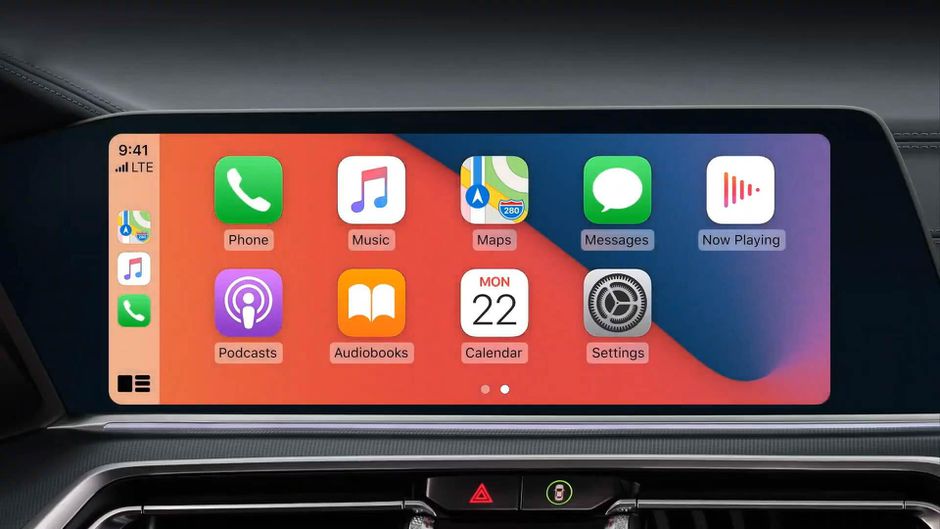
الطريقة الثانية: تشغيل الموسيقى في السيارة باستخدام البلوتوث
خيار آخر هو استخدام بلوتوث لتشغيل Apple Music في السيارة. إنها إحدى الطرق الأكثر ملاءمة لأن كل ما عليك فعله هو توصيله بجهاز استريو سيارتك. ستتمكن من تخطي الموسيقى وتشغيلها وإيقافها مؤقتًا وضبط مستوى صوتها بعد إقران جهاز iPhone الخاص بك بشكل صحيح مع نظام استريو السيارة. كيفية تشغيل الموسيقى من الهاتف إلى السيارة باستخدام البلوتوث؟
- ما عليك سوى تشغيل وإيقاف تشغيل البلوتوث من خلال النقر المزدوج على الرمز.
- ثم قم بإقرانه بجهاز iPhone الخاص بك عبر البلوتوث.
- بعد المطابقة، حدد الأغاني التي تريد الاستماع إليها.
الطريقة الثالثة. تشغيل Apple Music في السيارة باستخدام منفذ USB أو مدخل مساعد (Aux-in)
الطريقة التالية هي كيفية تشغيل الموسيقى من iPhone إلى السيارة باستخدام aux. تعد المداخل الإضافية ، إما 3.5 مم أو USB ، قياسية في معظم السيارات. إذا كان USB ، فيمكنك استخدام كابل Lightning الخاص بجهاز iPhone لتوصيله.
يتيح لك ذلك الاستماع إلى أغاني Apple Music في سيارتك دون التضحية بجودة الصوت. تأتي معظم السيارات مزودة بكابل صوت Aux مجاني يعمل بشكل عام لكل من أجهزة Android وiPhone 6/s. لكن بالنسبة إلى iPhone 7 والموديلات الأحدث، فهو ليس كذلك. ولهذا السبب يجب أن يكون لديك محول للقيام بذلك. كيفية تشغيل الموسيقى في السيارة باستخدام كابل USB؟
- قم بتوصيل هاتفك بمنفذ USB متوفر في سيارتك باستخدام كابل USB.
- حدد خيار USB في نظام معلومات السيارة وانتقل إلى Apple Music من المجلد الجذر لتشغيل أغانيك المفضلة.

الطريقة الرابعة: تشغيل الموسيقى في السيارة باستخدام جهاز إرسال FM
الآن قد تتساءل عن كيفية تشغيل الموسيقى من الهاتف إلى السيارة بدون تطبيق aux أو Bluetooth؟ يمكنك القيام بذلك من خلال جهاز إرسال FM. يمكنك الاستماع إلى Apple Music على جهاز iPhone الخاص بك إذا كان لديك جهاز إرسال FM. يقوم بتحويل إشارة بث FM قصيرة المدى من iPhone إلى راديو FM قياسي ثم يقوم بضبطها على استريو سيارتك.
يمكن أن يساعدك على نقل الموسيقى التي يتم تشغيلها على جهاز iPhone الخاص بك بعد توصيله بجهاز iPhone الخاص بك، ومن ثم يمكنك تشغيل جهاز استقبال FM في سيارتك لاستقبال Apple Music وتشغيله. كيف تلعب Apple Music في السيارة باستخدام جهاز إرسال FM؟
- قم بتوصيل جهاز إرسال FM بجهاز الموسيقى داخل السيارة عبر البلوتوث أو كابل USB.
- اختر تردد الراديو على جهاز الإرسال لنقل محتويات الصوت من Apple Music.
- اضبط الراديو على نفس التردد وارفع مستوى الصوت.
- قم بتشغيل تطبيق Apple Music على هاتفك واختر قائمة تشغيل أو ألبوم لتشغيله على تردد FM هذا.
الجزء 3. كيفية تشغيل Apple Music في السيارة بدون تطبيق Apple Music
أفضل طريقة لتشغيل Apple Music في السيارة هي تنزيله إلى تنسيق MP3 وتشغيله باستخدام محرك أقراص USB أو القرص المضغوط. بهذه الطريقة، سوف تتجنب حدوث انقطاعات عند تشغيل الموسيقى في السيارة. ولهذا السبب من الأفضل تنزيله TunesFun محول ابل الموسيقى.
إنها الطريقة الأكثر توفيرًا للوقت تحويل مسارات Apple Music إلى ملفات MP3. تم تصميمه للمستخدمين الذين يرغبون في تحويل ألبومات وقوائم التشغيل Apple Music إلى أجهزتهم. يحتوي على واجهة مستخدم بديهية وسرعة تحويل 16x، مما يجعله متاحًا بجودته الأصلية. يمكنك تنزيل الأغاني وتحويلها للاستماع إليها في وضع عدم الاتصال بفضل ميزاتها المذهلة. انقر فوق الزر أدناه لتجربته مجانًا الآن؟
كيفية تحويل وتنزيل Apple Music إلى MP3 باستخدام TunesFun محول موسيقى أبل؟ اتبع الخطوات التالية:
- لتنزيل Apple Music وتشغيله في السيارة، انتقل إلى Apple Music وحدد الأغاني التي تريد تحويلها.

- ثم اختر تنسيق الإخراج وموقع المسارات المحولة.

- بعد ذلك ، انقر فوق "تحول" وسوف تقوم بتحويل Apple Music إلى MP3 الآن.

بمجرد تحويل الملفات، يمكنك التحقق منها في مجلد الإخراج الذي حددته. يمكنك إضافة الأغاني إلى مكتبتك والاستماع إليها دون الحاجة إلى استخدام Apple Music من خلال النقر عليها مع الاستمرار.
الطريقة الأولى: نقل موسيقى Apple المحولة إلى محرك USB
بمجرد اكتمال التحويل ، يمكنك الآن نقل Apple Music الخاص بك. تحقق من الملفات المحولة في مجلد الإخراج. يتم الاحتفاظ بجميع علامات ID3 في صوتيات الإخراج ، بما في ذلك الفنان والألبوم والسنة ورقم المسار والنوع.
- الآن، قم بتوصيل محرك أقراص USB بجهاز الكمبيوتر الخاص بك لنقل ملفاتك. بمجرد التعرف على محرك أقراص USB، افتحه.
- اسحب المجلد الذي يحتوي على ملفات الموسيقى التي تريد حفظها على محرك أقراص USB من سطح المكتب.
- سيتم حفظ أغاني Apple على محرك أقراص USB الخاص بك، ويمكنك الاستماع إليها في سيارتك باستخدام محرك أقراص USB.
الطريقة 2. انسخ Apple Music المحول إلى قرص مضغوط
بعد قيامك بتحويل أغانيك للتشغيل على Apple Music في السيارة ، فإن الخيار الثاني هو استخدام مشغل الأقراص المضغوطة. يمكننا الآن بدء حرق Apple Music على قرص مضغوط باستخدام iTunes. للبدء ، قم بإنشاء قائمة تشغيل جديدة في iTunes لتخزين Apple Music المحول.
- أدخل قرصًا مضغوطًا فارغًا وانتظر حتى يتم التعرف عليه.
- انقر على اليمين "قائمة التشغيل" و اختار "حرق قائمة التشغيل على القرص."
- ستظهر بعد ذلك نافذة جديدة تتيح لنا تحديد سرعة النسخ على القرص المضغوط وتنسيق القرص المفضل لدينا.
- لبدء نسخ جميع ملفات Apple Music إلى قرص مضغوط، اضغط على Burn.
الجزء 4. كيفية إيقاف تشغيل Apple Music تلقائيًا في السيارة
لقد تعلمنا طرق تشغيل Apple Music في السيارة. إذا كان يتم تشغيل Apple Music تلقائيًا عند توصيل iPhone بسيارتك، فيمكنك اتخاذ عدة خطوات لمنع ذلك. فيما يلي بعض الطرق التي يمكنك تجربتها:
نصيحة 1. قم بإيقاف تشغيل البلوتوث
إحدى الطرق الشائعة لبدء تشغيل الموسيقى تلقائيًا في السيارة هي من خلال اتصال Bluetooth. إذا كان نظام الصوت في سيارتك يتصل تلقائيًا بجهاز iPhone الخاص بك عبر Bluetooth، فإن إيقاف تشغيل Bluetooth على جهاز iPhone الخاص بك قبل الدخول إلى السيارة يمكن أن يمنع التشغيل التلقائي.
نصيحة 2. اضبط إعدادات البلوتوث
- في تطبيق الإعدادات على جهاز iPhone الخاص بك، انتقل إلى "بلوتوث."
- ابحث عن اتصال Bluetooth الخاص بسيارتك في القائمة وانقر فوق "i" بجانبه.
- ابحث عن خيار يتعلق بتشغيل الصوت أو الوسائط وقم بإيقاف تشغيله.
نصيحة 3. قم بتعطيل التشغيل التلقائي في Apple Music
- افتح تطبيق الإعدادات على جهاز iPhone الخاص بك.
- قم بالتمرير لأسفل وانقر على "موسيقى."
- تحتتشغيل"القسم، قم بإيقاف تشغيل"التشغيل التلقائي" اختيار.
نصيحة 4. تحقق من اقتراحات سيري
- على iPhone، انتقل إلى الإعدادات > Siri والبحث.
- بحث "اقتراح الاختصارات" وقم بإيقاف تشغيل أي اقتراحات تتعلق بسيارتك أو الموسيقى الخاصة بك.
نصيحة 5. استخدم عدم الإزعاج أثناء القيادة
في تطبيق الإعدادات، انتقل إلى "عدم الإزعاج"وتمكين"لا تزعج أثناء القيادة". يمكن لهذه الميزة منع الإشعارات وتشغيل الصوت أثناء القيادة.
الجزء 5. ملخص
كيف تلعب Apple Music في السيارة؟ نقدم أعلاه طرقًا مختلفة لمساعدتك في تشغيل Apple Music في السيارة. ومع ذلك، إذا كانت سيارتك لا تحتوي على جهاز استريو للسيارة، فستحتاج إلى استخدام طرق أخرى. عند هذه النقطة، TunesFun يمكن أن يكون Apple Music Converter مساعدًا جيدًا. باستخدامه، يمكنك تحويل أغاني Apple Music إلى MP3 أو التنسيقات الأخرى التي تحتاجها، وحفظها على قرص مضغوط أو USB حتى تتمكن من تشغيلها بسهولة أكبر في السيارة أو حتى خارج تطبيق Apple Music.
اترك تعليقا